갤럭시 스마트폰을 쓰다 보면 앱이 여기저기 흩어져 있어서 찾기 어려우셨죠?
저도 처음엔 앱이 뒤죽박죽 섞여 있어서 카카오톡 하나 찾는 데도 한참 걸렸어요. 특히 새로운 앱을 설치할 때마다 순서가 엉망이 되어서 정말 답답했거든요.
하지만 갤럭시에는 정말 편리한 앱 자동 정리 기능이 있답니다! 이 글을 끝까지 읽으시면 마지막에 앱 관리가 훨씬 편해지는 추가 꿀팁까지 알려드릴게요.
✓ 이 글을 통해 얻어가세요!
- • 갤럭시 앱을 가나다순으로 자동 정렬하는 방법
- • 앱 사이 빈 공간을 깔끔하게 정리하는 방법
- • 앱 찾기가 훨씬 쉬워지는 체계적인 관리법
갤럭시 앱 정리 전에 알아두면 좋은 정보
갤럭시에서 앱을 정리하는 방법을 알아보기 전에, 먼저 알아두시면 도움이 되는 정보들을 소개해드릴게요.
1. 갤럭시 앱 정렬 방식의 종류
갤럭시에서는 크게 두 가지 방식으로 앱을 정렬할 수 있어요
직접 설정
본인이 원하는 대로 앱 위치를 수동으로 조정하는 방식
- 장점: 자주 쓰는 앱을 원하는 위치에 배치 가능
- 단점: 새 앱 설치 시 매번 수동으로 정리해야 함
가나다 순
앱 이름의 한글 순서대로 자동 정렬하는 방식
- 장점: 새 앱이 설치되어도 자동으로 정렬됨
- 단점: 자주 쓰는 앱이 찾기 어려운 위치에 있을 수 있음
2. 페이지 정리 기능이란?
갤럭시에서는 앱들 사이사이에 생긴 빈 공간을 정리하는 기능이 있어요. 앱을 삭제하거나 이동하면서 생긴 빈 자리들을 없애서 화면을 더 깔끔하게 만들어줍니다.
3. 정리하기 전 준비사항
- 중요한 앱들의 위치를 미리 기억해 두세요
- 폴더로 묶어둔 앱들은 폴더째 이동될 수 있으니 참고하세요
- 한 번 정렬하면 되돌리기 어려우니 신중하게 선택하세요
그럼 이제 본격적으로 갤럭시 앱을 깔끔하게 정리하는 방법을 알아볼게요!
방법 1. 홈 화면에서 앱 정렬 메뉴 찾기
가장 먼저 갤럭시 홈 화면에서 앱 정렬 기능에 접근해야 해요. 생각보다 간단한 곳에 숨어있답니다.

홈 화면 하단의 검색창 옆에 있는 점 3개 메뉴를 찾아주세요. 갤럭시 홈 화면을 보시면 하단에 검색창이 있고, 그 오른쪽 끝에 작은 점 3개가 세로로 배열된 메뉴 버튼이 있어요. 이 버튼이 바로 앱 정리의 시작점이랍니다.
- 갤럭시 홈 화면에서 하단을 확인해주세요
- '검색' 글자가 있는 검색창을 찾으세요
- 검색창 오른쪽 끝에 있는 점 3개 모양의 메뉴 버튼을 확인하세요
- 이 버튼을 손가락으로 가볍게 눌러주세요
이 메뉴 버튼은 갤럭시의 다양한 홈 화면 설정을 할 수 있는 중요한 입구예요. 처음엔 어디 있는지 찾기 어려울 수 있지만, 한 번 알아두시면 앞으로 유용하게 사용하실 수 있답니다.
방법 2. 정렬 메뉴 선택하기
점 3개 메뉴를 누르면 여러 옵션이 나타나요. 여기서 앱을 정리할 수 있는 '정렬' 메뉴를 선택해야 합니다.
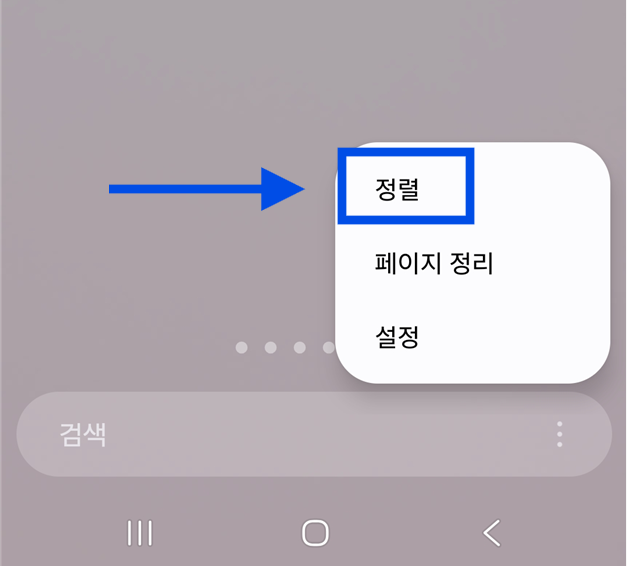
나타난 메뉴 중에서 '정렬'을 선택해주세요. 점 3개 메뉴를 누르면 여러 옵션이 담긴 작은 창이 나타날 거예요. 그 중에서 '정렬'이라고 써있는 항목을 찾아 눌러주시면 됩니다.
- '정렬' 글자를 찾아보세요
- 다른 메뉴들(페이지 정리, 설정 등)과 구분해서 확인하세요
- '정렬' 항목을 손가락으로 눌러주세요
- 다음 단계로 넘어갈 준비를 하세요
'정렬'을 선택하면 곧바로 다음 단계인 정렬 방식 선택 화면으로 이동하게 됩니다. 여기서 드디어 원하는 정렬 방식을 고를 수 있어요!
방법 3. 원하는 정렬 방식 선택하기
이제 가장 중요한 단계예요. 앱을 어떤 방식으로 정렬할지 결정하는 부분입니다.

'직접 설정' 또는 '가나다 순' 중에서 원하는 방식을 선택해주세요. 정렬 화면에 들어가면 두 가지 주요 옵션을 볼 수 있어요. 각각의 장단점을 고려해서 본인에게 맞는 방식을 선택하시면 됩니다.
📱 직접 설정을 선택하는 경우
- 자주 사용하는 앱을 원하는 위치에 배치하고 싶으시다면
- 개인적인 사용 패턴에 맞게 앱을 배치하고 싶으시다면
- 폴더나 체계적인 그룹 배치를 유지하고 싶으시다면
🔤 가나다 순을 선택하는 경우
- 앱을 찾을 때 이름 순서로 찾는 것이 편하시다면
- 새로운 앱을 설치해도 자동으로 정리되길 원하신다면
- 체계적이고 일관된 배치를 선호하신다면
💡 대부분의 경우 '가나다 순'을 선택하시면 관리가 훨씬 편해집니다. 특히 앱이 많으신 분들에게는 가나다 순 정렬을 강력히 추천드려요!
방법 4. 앱 사이 빈 공간 정리하기 (페이지 정리)
앱을 정렬한 후에는 페이지 정리 기능을 사용해서 빈 공간까지 깔끔하게 정리해보세요. 이 기능을 사용하면 화면이 훨씬 깔끔해집니다.

같은 방법으로 점 3개 메뉴에서 '페이지 정리'를 선택해주세요. 앞서 정렬을 했던 것과 동일한 방법으로, 홈 화면 하단 검색창 옆의 점 3개 메뉴를 다시 눌러주세요. 이번에는 '페이지 정리'를 선택할 차례입니다.
- 홈 화면 하단의 점 3개 메뉴를 다시 눌러주세요
- 메뉴 중에서 '페이지 정리'를 찾아보세요
- '페이지 정리'를 손가락으로 눌러주세요
- 확인 창이 나타날 때까지 기다려주세요
페이지 정리는 앱들 사이사이에 생긴 빈 공간들을 자동으로 없애주는 기능이에요. 앱을 삭제하거나 이동하면서 생긴 빈 자리들이 모두 정리되어 화면이 훨씬 깔끔해집니다.
방법 5. 페이지 정리 최종 확인하기
페이지 정리를 실행하기 전에 마지막 확인 과정이 있어요. 신중하게 결정해주세요.

"항목 사이에 빈 공간이 없도록 화면의 항목을 다시 정렬할까요?"라는 메시지가 나타나면 '확인'을 눌러주세요. 페이지 정리를 선택하면 갤럭시에서 정리 작업에 대한 확인을 요청하는 메시지가 나타납니다. 내용을 확인하고 진행하시면 됩니다.
- 확인 메시지의 내용을 천천히 읽어보세요
- 정말 정리를 진행할 것인지 한 번 더 생각해보세요
- 확실하시다면 '확인' 버튼을 눌러주세요
- 정리 작업이 완료될 때까지 잠시 기다려주세요
✅ 확인을 누르면 갤럭시가 자동으로 빈 공간들을 정리해줍니다. 몇 초 정도 걸릴 수 있으니 인내심을 갖고 기다려주세요. 정리가 완료되면 훨씬 깔끔해진 홈 화면을 확인하실 수 있어요!
🎁 지금까지 읽어주신 분들을 위해 마지막에 실용적인 관리 팁까지 준비했으니 조금만 더 기다려주세요!
자주 묻는 질문
Q: 앱 정렬을 하면 기존 폴더들은 어떻게 되나요?
A: 기존에 만들어둔 폴더들은 그대로 유지됩니다. 다만 폴더의 위치가 폴더 이름에 따라 이동할 수 있어요. 예를 들어 '게임'이라는 폴더가 있다면 'ㄱ' 순서에 맞춰 배치됩니다.
Q: 가나다 순으로 정렬했는데 영어 앱들은 어디에 배치되나요?
A: 영어로 된 앱 이름들은 보통 한글 앱들 뒤쪽에 알파벳 순서대로 배치됩니다. 예를 들어 'Facebook', 'Google' 같은 앱들이 한글 앱들 다음에 나타나요.
Q: 정렬을 했는데 마음에 안 들어요. 원래대로 되돌릴 수 있나요?
A: 완전히 이전 상태로 되돌리기는 어렵지만, '직접 설정'을 선택하고 수동으로 앱들을 다시 배치할 수는 있어요. 그래서 정렬하기 전에 신중하게 결정하시는 것이 좋습니다.
Q: 새로운 앱을 설치하면 어디에 배치되나요?
A: '가나다 순' 정렬을 선택하셨다면, 새로 설치되는 앱들도 자동으로 이름 순서에 맞는 위치에 배치됩니다. '직접 설정'을 선택하셨다면 보통 마지막 페이지에 추가되어 수동으로 정리해주셔야 해요.
주의해야 할 점들
- 앱 정렬은 한 번 하면 되돌리기 어려우니 신중하게 선택하세요
- 가나다 순 정렬이 대부분의 사용자에게 가장 편리합니다
- 정렬 후에는 자주 사용하는 앱들의 새로운 위치를 기억해 두세요
- 갤럭시 업데이트 후에는 일부 설정(홈 화면 레이아웃, 자동 회전 등)이 변경될 수 있으니 다시 한 번 확인해보세요
- 홈 화면 레이아웃을 가로 스크롤 방식으로 설정한 경우, 가나다 순 자동 정렬이 제대로 작동하지 않을 수 있어요
🎉 마지막 보너스 팁! 갤럭시 앱 관리가 더욱 편해지는 방법
여기까지 읽어주셔서 정말 감사합니다! 약속드린 대로 갤럭시를 더욱 효율적으로 사용할 수 있는 추가 팁들을 알려드릴게요.
1 자주 사용하는 앱은 독(Dock)에 배치하기
갤럭시 하단에는 항상 고정되어 있는 독(Dock) 영역이 있어요. 여기에 가장 자주 사용하는 앱 4-5개를 배치하면 어느 화면에서든 바로 접근할 수 있습니다.
- 전화, 메시지, 카메라, 인터넷 같은 기본 앱들을 배치해보세요
- 독에 있는 앱은 길게 눌러서 쉽게 교체할 수 있어요
2 앱 서랍 기능 활용하기
갤럭시에는 모든 앱을 한 곳에 모아둘 수 있는 '앱 서랍' 기능이 있어요. 홈 화면을 깔끔하게 유지하면서도 모든 앱에 쉽게 접근할 수 있는 방법입니다.
- 설정 > 홈 화면 > 홈 화면 레이아웃에서 '홈 화면 및 앱 서랍'을 선택하세요
- 홈 화면 하단을 위로 쓸어올리면 모든 앱을 볼 수 있어요
3 갤럭시 앱 숨기기 기능 사용하기
사용하지 않지만 삭제할 수 없는 기본 앱들은 숨김 처리할 수 있어요.
- 설정 > 홈 화면 > 앱 숨기기 메뉴로 들어가 숨기고 싶은 앱을 선택하세요
- 숨긴 앱은 같은 설정에서 다시 표시할 수 있어요
- 앱스 화면이나 검색을 통해서는 숨긴 앱에 접근할 수 없습니다
4 위젯 활용으로 효율성 극대화
자주 확인하는 정보들은 위젯으로 홈 화면에 배치해보세요.
- 날씨, 시계, 캘린더 등의 위젯을 홈 화면에 추가하면 앱을 열지 않고도 정보를 확인할 수 있어요
- 홈 화면의 빈 공간을 길게 누르고 '위젯'을 선택해 추가할 수 있습니다
🎯 마무리
이제 갤럭시 앱 정리와 관리가 완전히 마스터되셨을 거예요! 깔끔하게 정리된 화면에서 더욱 쾌적한 스마트폰 생활을 즐기시길 바랍니다. 혹시 주변에 앱 정리로 어려움을 겪고 계신 분이 있다면 도와주세요!
'스마트폰 활용법' 카테고리의 다른 글
| 핸드폰 시간 표시 변경, 오전/오후 또는 24시간 형식 설정 (0) | 2025.09.14 |
|---|---|
| 갤럭시 통화 자동녹음 해지방법 - 설정에서 끄는법 (0) | 2025.09.14 |
| 휴대폰으로 녹음하기 - 기본 앱으로 쉽게 사용하는 방법 (0) | 2025.09.13 |
| 동영상 편집기 인샷(InShot) 무료 다운로드 방법 및 사용방법 소개 (0) | 2025.09.13 |
| 갤럭시 녹음 빠르게 실행하는 방법 – 측면 버튼으로 1초 만에 녹음 시작하기 (0) | 2025.09.12 |
| 갤럭시 휴대폰 바탕화면 시계 표시방법 (0) | 2025.09.12 |
| 갤럭시 손전등 빠르게 켜는법 - 버튼 하나로 바로 켜기 (0) | 2025.09.12 |
| 갤럭시 휴대폰 측면버튼으로 빠르게 녹음하기 (0) | 2025.09.12 |


댓글